
Якщо ми споживаємо вміст на нашому комп’ютері з Windows 10, ми, напевно, налаштовували налаштування дисплея, щоб зробити кольори більш яскравими. Але, можливо, настане момент, коли ми захочемо повернутися до початкових налаштувань. На щастя, це можливо. І тоді ми збираємося показати вам кроки, яких потрібно дотримуватися, щоб це зробити.
Таким чином, ми можемо повернутися до типової кольорової конфігурації екрану нашого комп’ютера з Windows 10. Для цього ми будемо використовувати менеджер кольорів що ми встановили на комп'ютері спочатку.
Перше, що ми маємо зробити це перейти на панель керування Windows 10. Саме там ми знаходимо цю функцію. Опинившись на панелі управління, ми маємо перейти до менеджера кольорів. Ми також можемо ввести управління кольором безпосередньо у вікні пошуку, залежно від того, що швидше для вас.
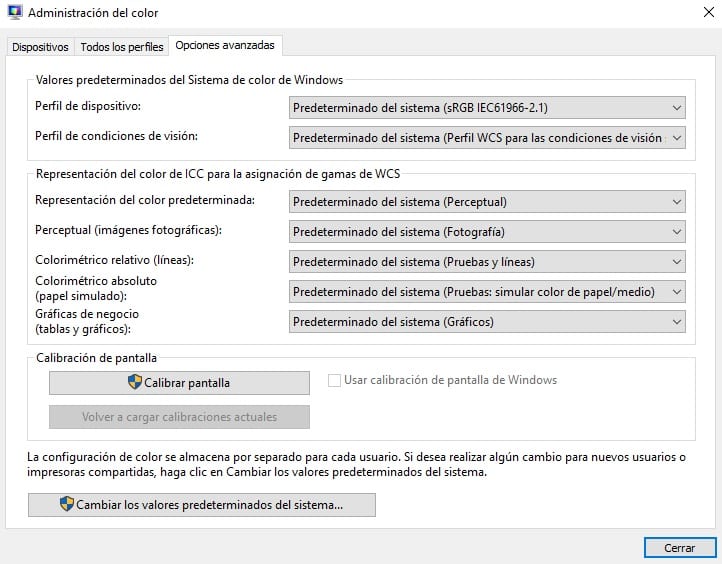
Потрапивши всередину, Переходимо на вкладку Додаткові параметри. У ньому ми знаходимо значення кольорів за замовчуванням для Windows 10, а також різні налаштування. У цьому випадку нам потрібно зробити так, щоб усі ці значення повернулись до значень за замовчуванням. Це так просто.
Таким чином, всього за кілька кроків нам вдалося повернутися до початкової конфігурації кольорів, яка була у нас в Windows 10. Кожного разу, коли ми робимо в ній модифікацію, яку ми можемо зробити в цьому адміністраторі, вона буде застосована негайно. І на випадок, якщо ви захочете повернутися до налаштувань за замовчуванням, ми просто повинні це зробити.
Після скидання всього, ми просто даємо це прийняти, і ми можемо залишити цього менеджера контролю. Ви відразу помітите, як змінилися кольори на екрані, і тепер ми маємо ті самі налаштування, що й коли купували комп’ютер.
дуже добре пояснив, сподіваюся, все пройде добре